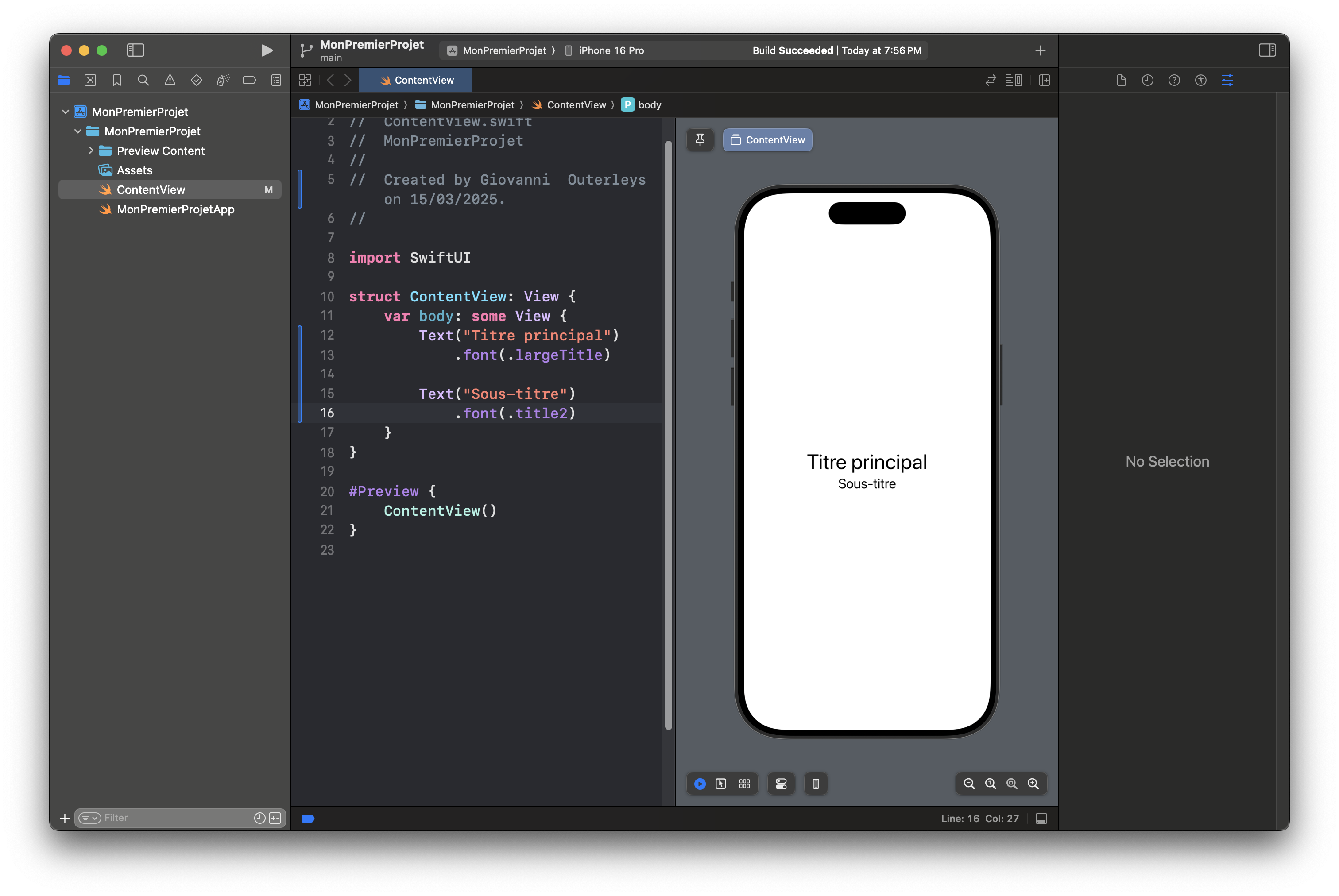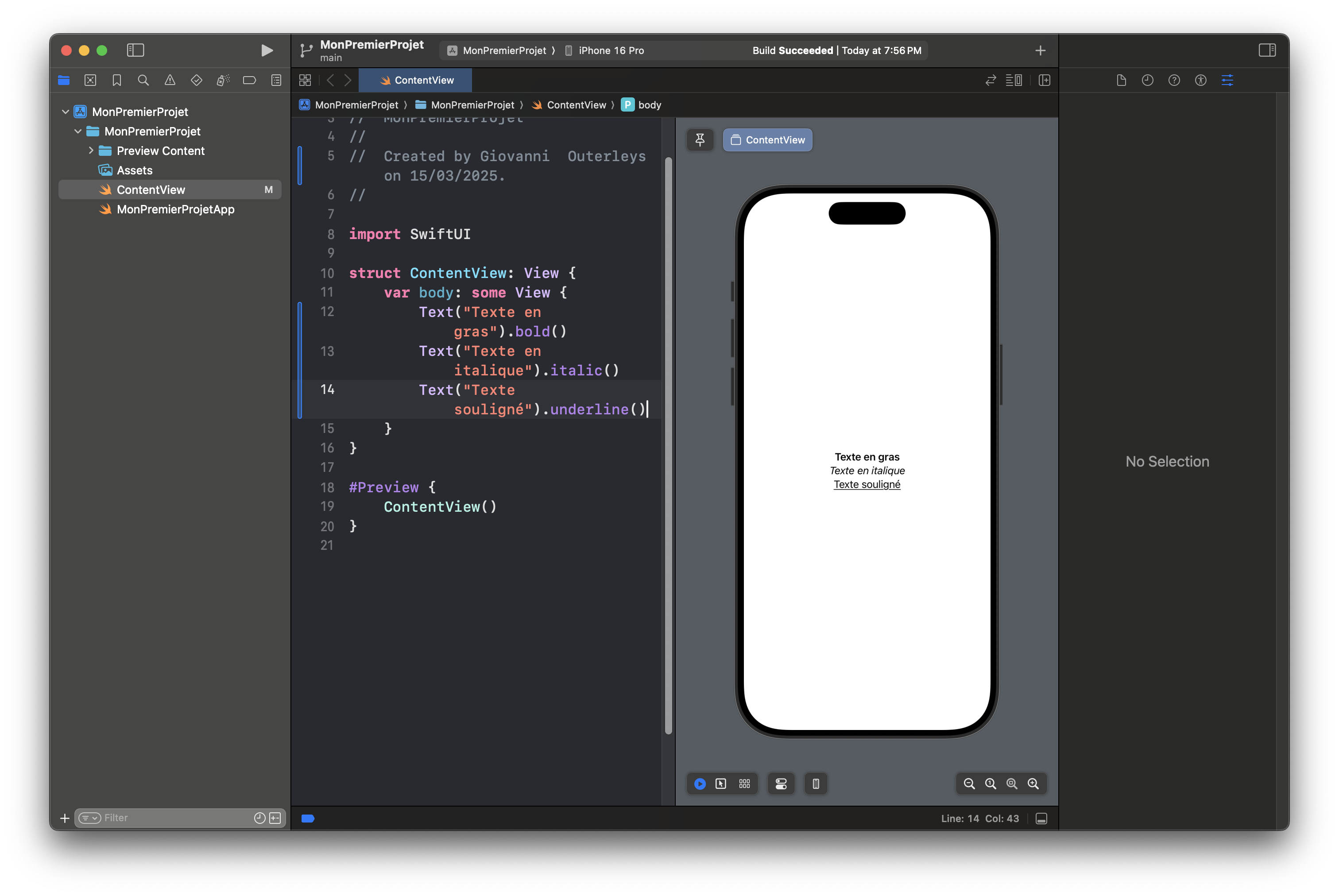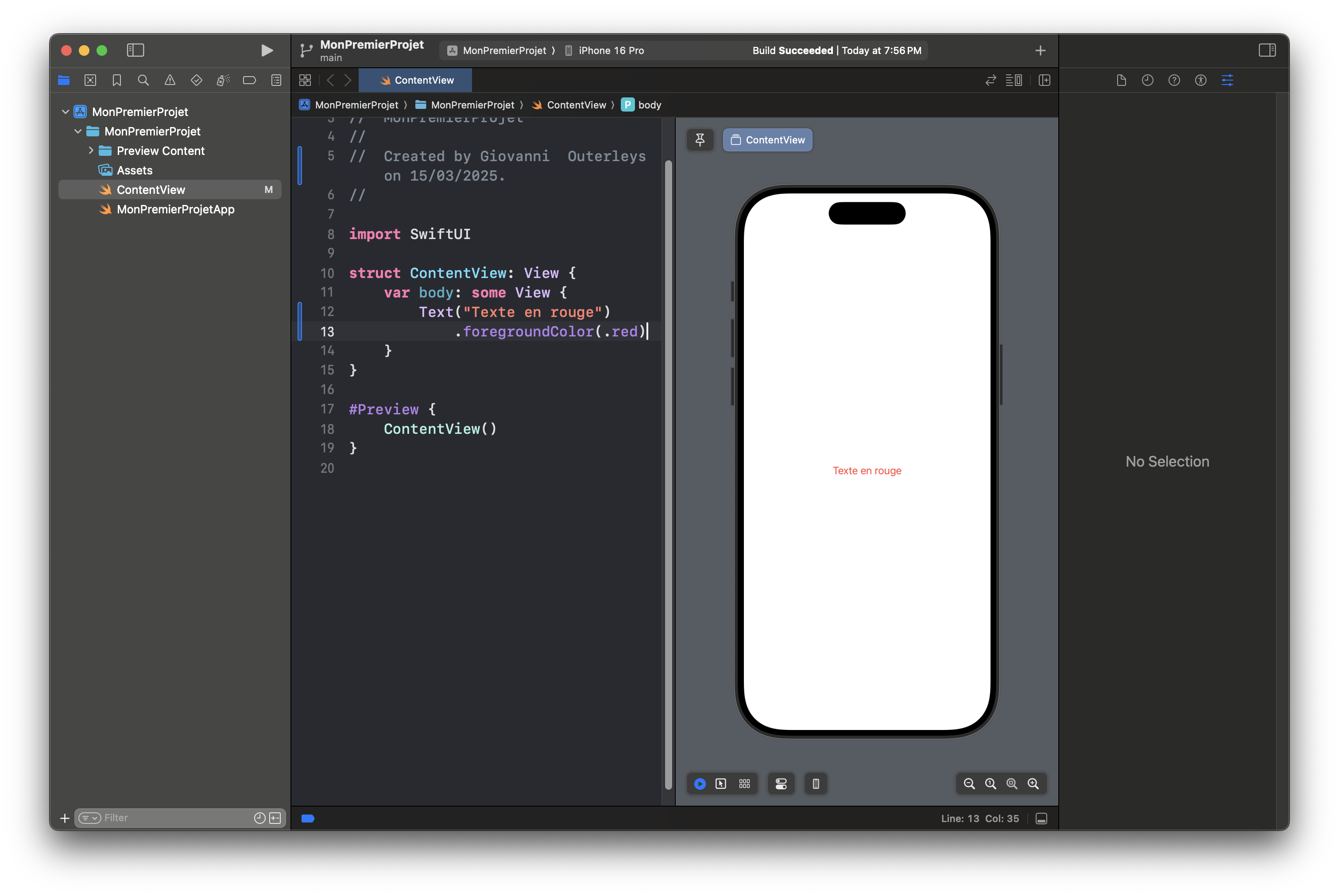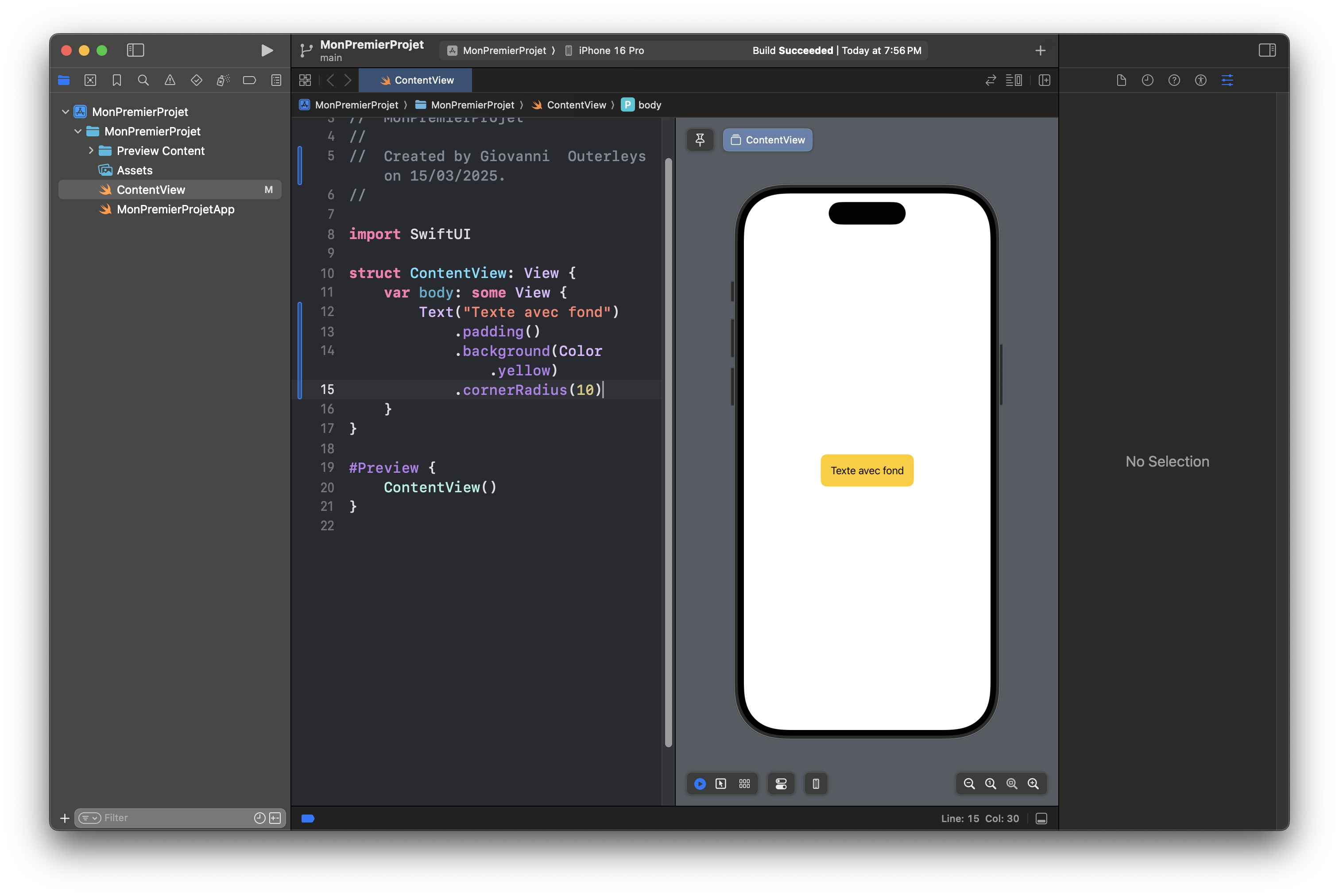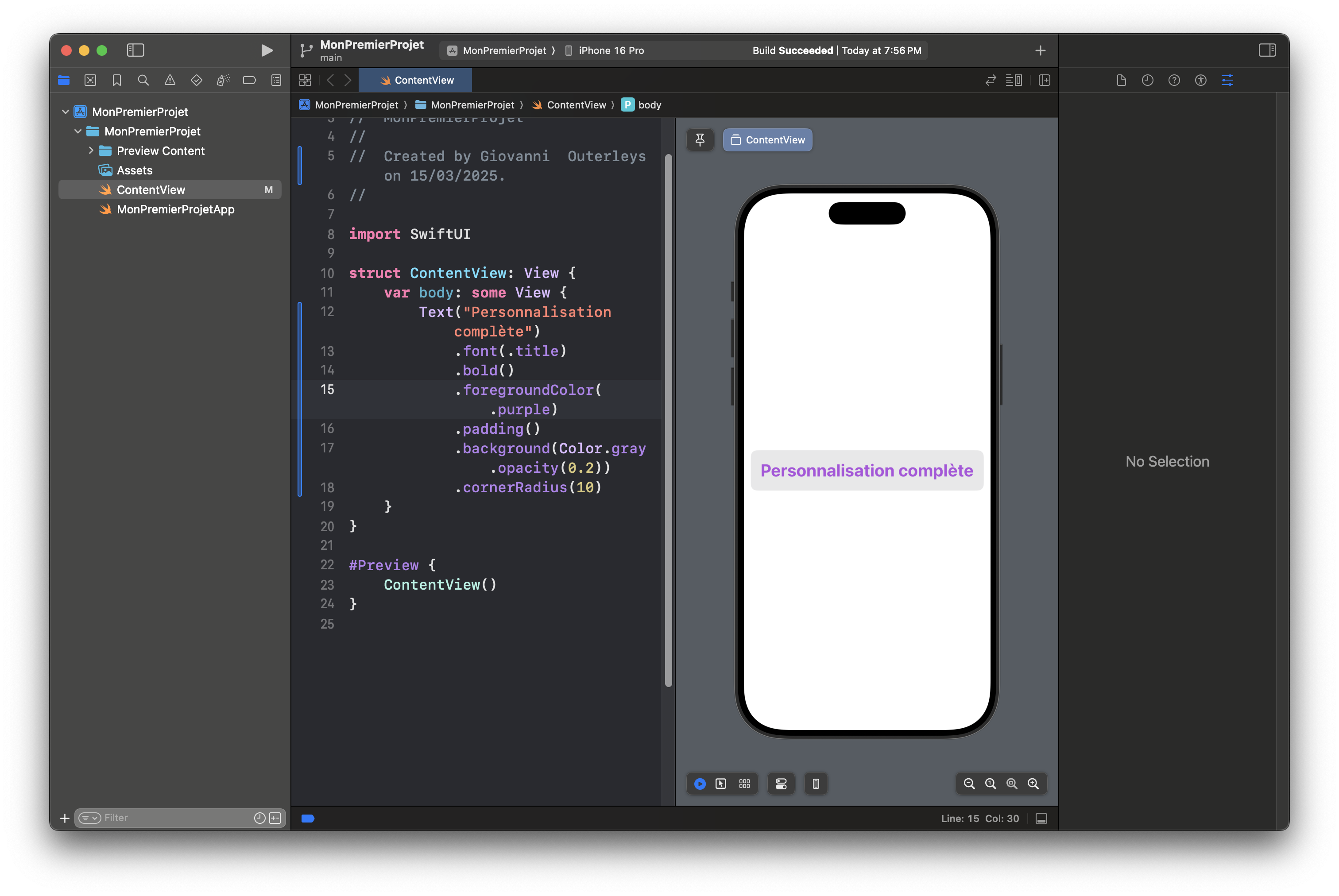Texte et Modificateurs de Texte en SwiftUI
Découvrez comment afficher, styliser et personnaliser le texte dans SwiftUI grâce aux modificateurs intégrés.
Texte et Modificateurs de Texte en SwiftUI
Le texte est l’un des éléments fondamentaux d’une interface utilisateur. Dans SwiftUI, le composant Text permet d’afficher du contenu textuel de manière simple et flexible. Grâce aux modificateurs SwiftUI, nous pouvons facilement styliser et personnaliser le texte.
Dans cet article, nous allons :
- Comprendre le composant
Text. - Explorer les modificateurs de texte (
.font(),.foregroundColor(),.bold(), etc.). - Gérer l’alignement et le formatage du texte.
📌 Afficher du Texte avec Text
Le composant Text est utilisé pour afficher du texte dans SwiftUI.
1
Text("Bienvenue dans SwiftUI")
🎨 Modifier l’Apparence du Texte
1️⃣ Changer la Taille et la Police
SwiftUI propose le modificateur .font() pour modifier l’apparence du texte.
1
2
3
4
5
Text("Titre principal")
.font(.largeTitle)
Text("Sous-titre")
.font(.title2)
💡 Exemples de styles disponibles :
.largeTitle.title,.title2,.title3.headline,.subheadline.body,.callout,.caption,.footnote
2️⃣ Appliquer des Styles : Gras, Italique, Souligné
1
2
3
Text("Texte en gras").bold()
Text("Texte en italique").italic()
Text("Texte souligné").underline()
3️⃣ Changer la Couleur du Texte
1
2
Text("Texte en rouge")
.foregroundColor(.red)
💡 Astuce : Vous pouvez utiliser les couleurs système (.blue, .green, .orange) ou définir une couleur personnalisée.
📏 Alignement et Espacement du Texte
1️⃣ Alignement du Texte
Pour aligner un texte dans un VStack, utilisez .multilineTextAlignment().
1
2
Text("Texte centré sur plusieurs lignes. Il s'adapte automatiquement.")
.multilineTextAlignment(.center)
💡 Options :
.leading(Gauche).center(Centré).trailing(Droite)
2️⃣ Ajouter un Fond et un Contour au Texte
1
2
3
4
Text("Texte avec fond")
.padding()
.background(Color.yellow)
.cornerRadius(10)
💡 Explication :
.padding()ajoute de l’espace autour du texte..background(Color.yellow)ajoute un fond coloré..cornerRadius(10)arrondit les coins.
🏗 Combiner Plusieurs Styles de Texte
Avec SwiftUI, on peut combiner plusieurs modificateurs.
1
2
3
4
5
6
7
Text("Personnalisation complète")
.font(.title)
.bold()
.foregroundColor(.purple)
.padding()
.background(Color.gray.opacity(0.2))
.cornerRadius(10)
💡 Pourquoi c’est puissant ?
- Facilité d’utilisation.
- Combinaison flexible des styles.
🏆 Astuce : Afficher du Texte Dynamique
SwiftUI permet d’afficher des textes dynamiques en combinant @State et Text.
1
2
3
4
5
6
7
8
9
10
11
12
13
14
15
16
17
18
struct ContentView: View {
@State private var message = "Bienvenue"
var body: some View {
VStack {
Text(message)
.font(.title)
Button("Changer le texte") {
message = "Texte mis à jour !"
}
.padding()
.background(Color.blue)
.foregroundColor(.white)
.cornerRadius(10)
}
}
}
💡 Explication :
- Avant le clic →
"Bienvenue". - Après le clic →
"Texte mis à jour !".
✅ Conclusion
SwiftUI permet de styliser et personnaliser le texte avec peu de code.
Dans cet article, nous avons vu :
- Comment afficher du texte avec
Text. - Les modificateurs essentiels (
.font(),.bold(),.foregroundColor()…). - L’alignement et le formatage du texte.
📌 Prochain article : Images et gestion des ressources dans SwiftUI ! 🖼